Mobile Datenerfassung mit der Aproda-App
So einfach optimieren Sie Ihr Lagersystem
Mobile Datenerfassung mit der Aproda-App
Sie möchten Ihre Lagerbewegungen vereinfachen, Ihr Lager übersichtlicher gestalten und dadurch eine bessere Qualität erreichen? Mit der innovativen Lösung für mobile Datenerfassung (MDE) von Aproda erfassen Sie Ihre Daten im Lager nun noch schneller, einfacher und präziser – und das erst noch mobil. Unsere Dynamics 365 Business Central-App (ASMD) bietet eine benutzerfreundliche Oberfläche, die speziell für die Displaygrössen von MDE optimiert wurde und alle relevanten Lagerfunktionen abdeckt. Die erfassten Daten stehen in Echtzeit in Ihrem Dynamics 365 Business Central ERP-System zur Verfügung. Erfahren Sie in diesem Blogbeitrag mehr dazu.
Welche Bereiche deckt die MDE-Lösung von Aproda ab?
Auf Ihrem MDE-Gerät können Sie die folgenden Prozesse ganz einfach erfassen und bearbeiten:
- Wareneingang (inkl. Einlagerung)
- Warenausgang (inkl. Kommissionierung)
- Artikel Erfassungsjournale (Umlagerung, Bestandes Korrektur, Inventur)
- Informationen über Artikel
Zudem profitieren Sie von innovativen Weiterentwicklungen der Aproda-App (ASMD).
Wie funktioniert die mobile Datenerfassung?
– 1. Ihr MDE-Gerät (Android) verbindet sich via Browser mit einer kundenspezifischen URL.
– 2. Via Aproda-App (ASMD) wird über die URL die vereinfachte Benutzeroberfläche aufgerufen.
– 3. Die Informationen des QR-Codes (Etikette) Ihres Artikels werden mittels Lesegerät eingescannt.
– 4. Ihr MDE-Gerät kommuniziert in Echtzeit mit Ihrem Dynamics 365 Business Central System.

Einfach am Beispiel erklärt
Sobald Sie mithilfe unseres MDE-Gerätes einen Wareneingang erstellen, können Sie diesen direkt in Dynamics 365 Business Central einsehen und weiterbearbeiten.
Zusätzliche Felder für die zugehörige Seite in Ihrem Dynamics 365 Business Central (zum Beispiel für Artikel) können nach Bedarf ganz einfach über eine Verknüpfung hinzugefügt werden. Die Definition und Gestaltung dieser Felder erfolgt im Rahmen des jeweiligen Projekts.
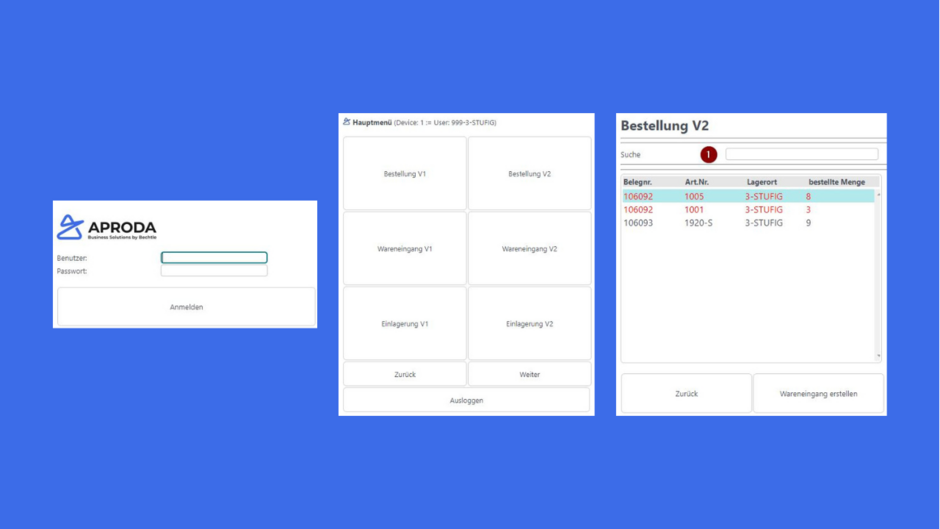
Ablauf einer Wareneingangserstellung
Scannen Sie ganz einfach die Artikelnummer – die Liste wird nach dem Inhalt des Feldes gefiltert.
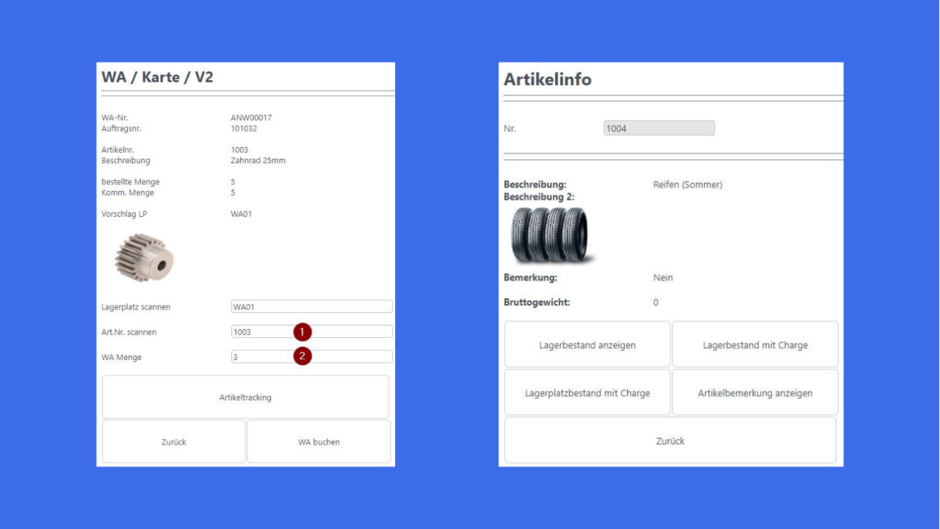
Wareneingangskarte
Für die Wareneingangskarte stehen Ihnen folgende Felder zur Verfügung:
- Bestellte Menge
- Artikelnummer
- Gelieferte Menge
Was ist zu beachten?
Kompatibilität MDE-Gerät
Für ein optimales Zusammenspiel zwischen der MDE-Lösung von Aproda und dem Lesegerät beraten wir Sie gerne bezüglich der für Sie passenden MDE-Geräte (Hardware / Barcode-Leser).
Cloud-Printing
Falls in Ihrem Unternehmen die Dynamics 365 Business Central SaaS Cloud Lösung im Einsatz ist, muss ein besonderes Augenmerk auf die Druckerlösung aus der Cloud und die Erstellung der Etiketten gelegt werden. Gerne unterstützen wir Sie bei Fragen.
Zusätzliche Felder
Zusätzliche Felder für die zugehörige Seite in Ihrem Dynamics 365 Business Central (zum Beispiel für Artikel) können nach Bedarf ganz einfach über eine Verknüpfung hinzugefügt werden. Die Definition und Gestaltung dieser Felder erfolgt im Rahmen des jeweiligen Projekts.
Aaron Keel | Senior Account Manager
Dann helfe ich Ihnen gerne weiter. Rufen Sie mich an: +41 58 202 14 14 oder buchen Sie ein direktes Beratungsgespräch mit mir.
Kontakt aufnehmen
